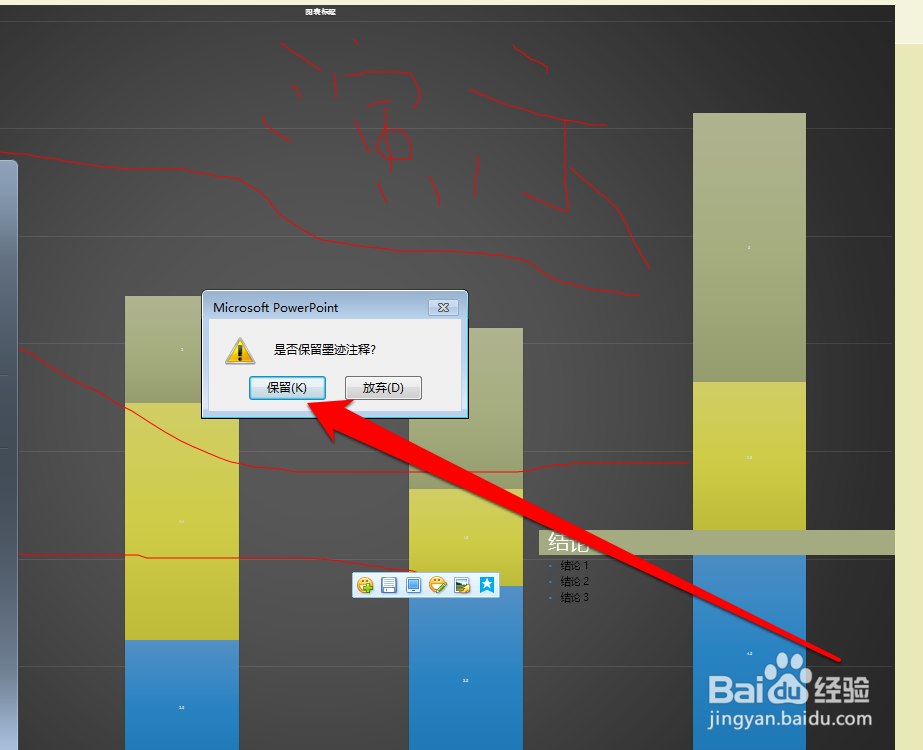1、将做好的PPT演示文稿,在PPT软件打开。
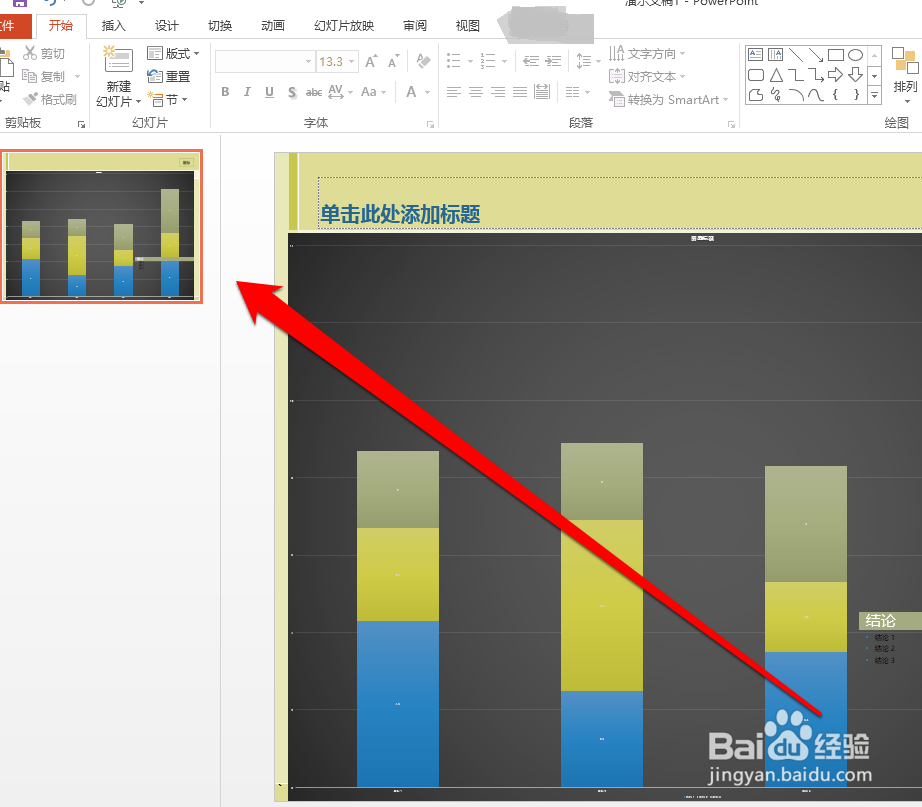
2、打开PPT演示文稿后,点击PPT工具栏的播放幻灯片按钮。
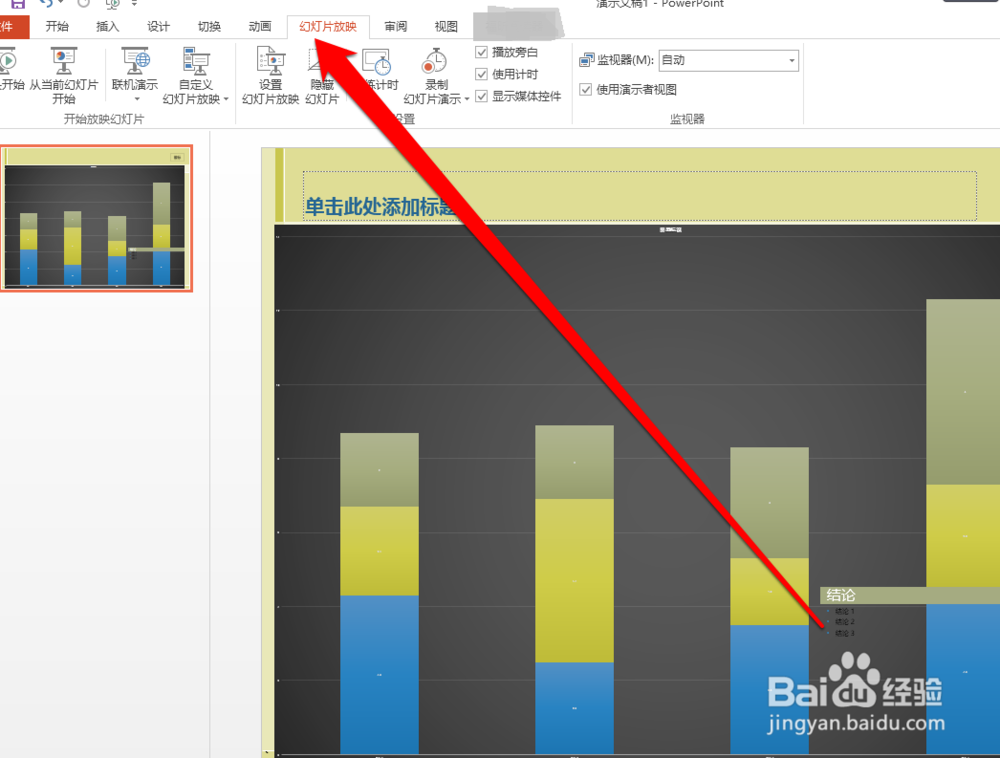
3、点击幻灯片播放按钮后,选择从头开始播放幻灯片按钮。
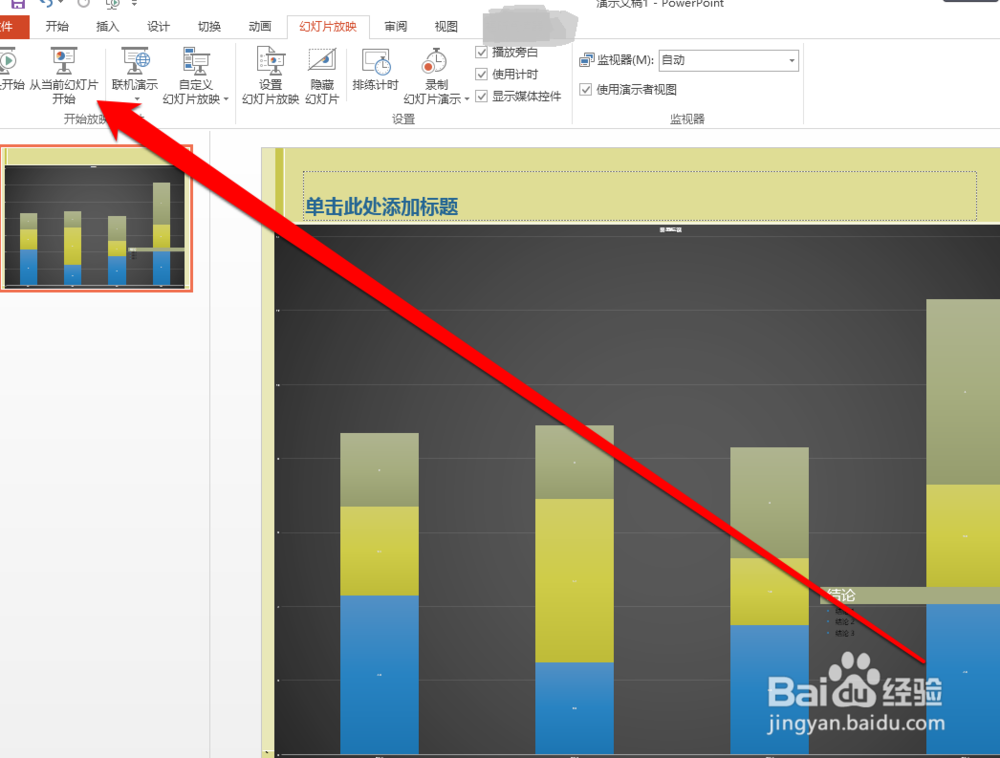
4、点击从头播放按钮后,进入幻灯片播放界面。
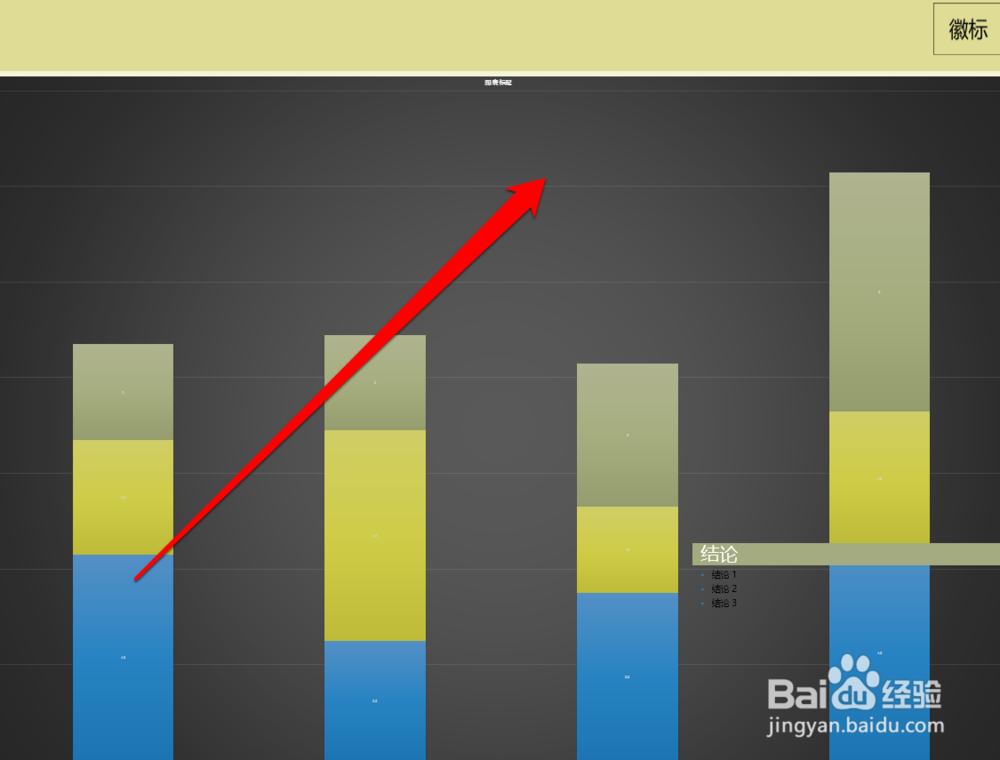
5、在幻灯片播放界面,点击鼠标右键选择指针选项按钮。
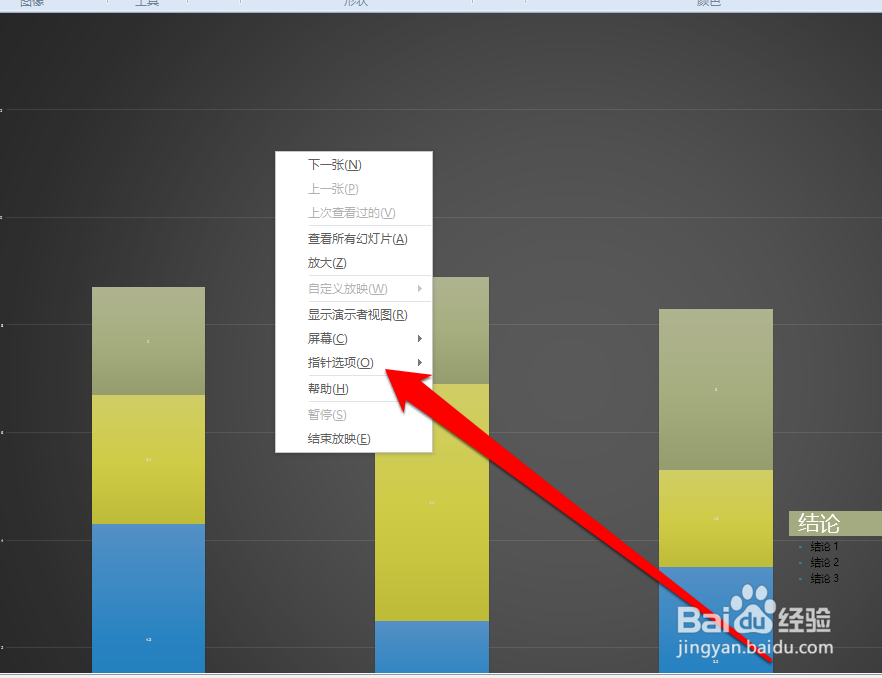
6、在指针选项的按钮菜单中,选择笔图标。
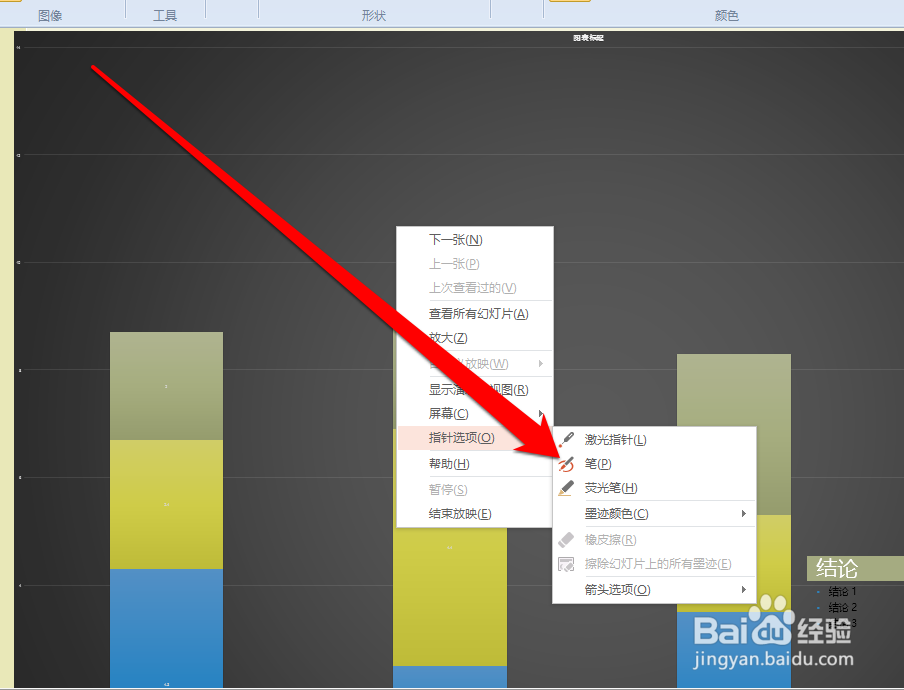
7、选择笔图标后,再选择笔所有使用的颜色。
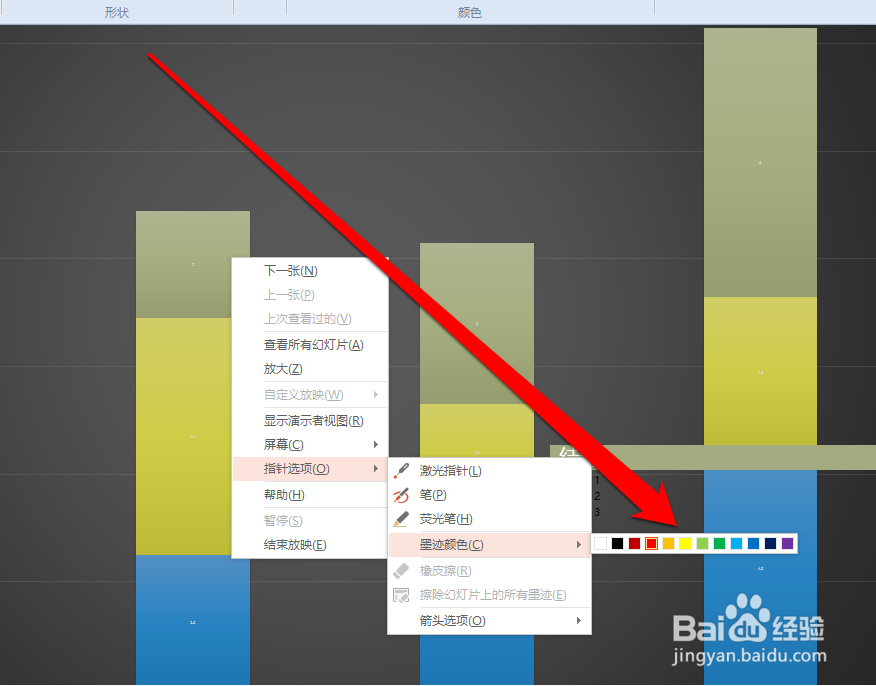
8、设置完成后,就可以使用画笔对PPT演示文稿,就勾画标注了。
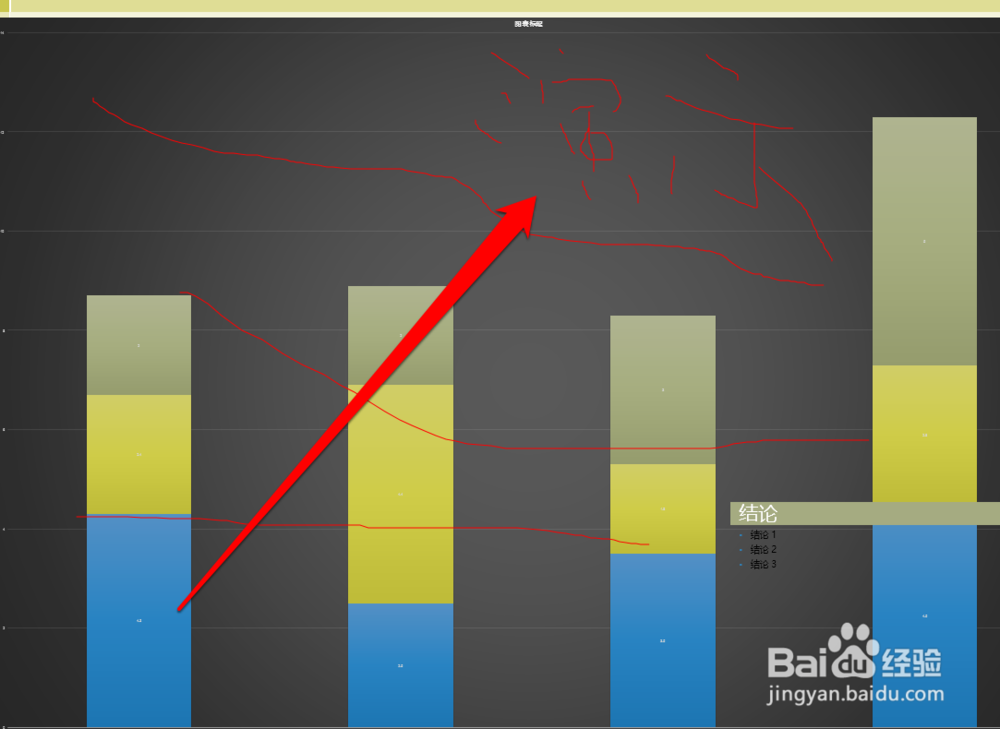
9、如果演示教学完成后,下次继续使用此画笔,在退出时需要保存画笔的设置。
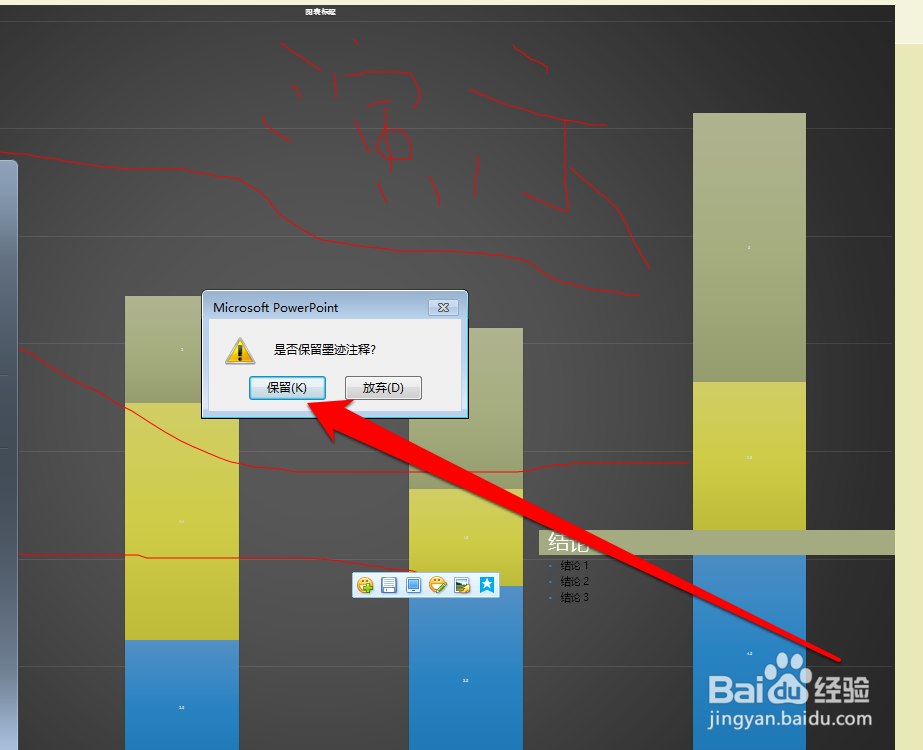
1、将做好的PPT演示文稿,在PPT软件打开。
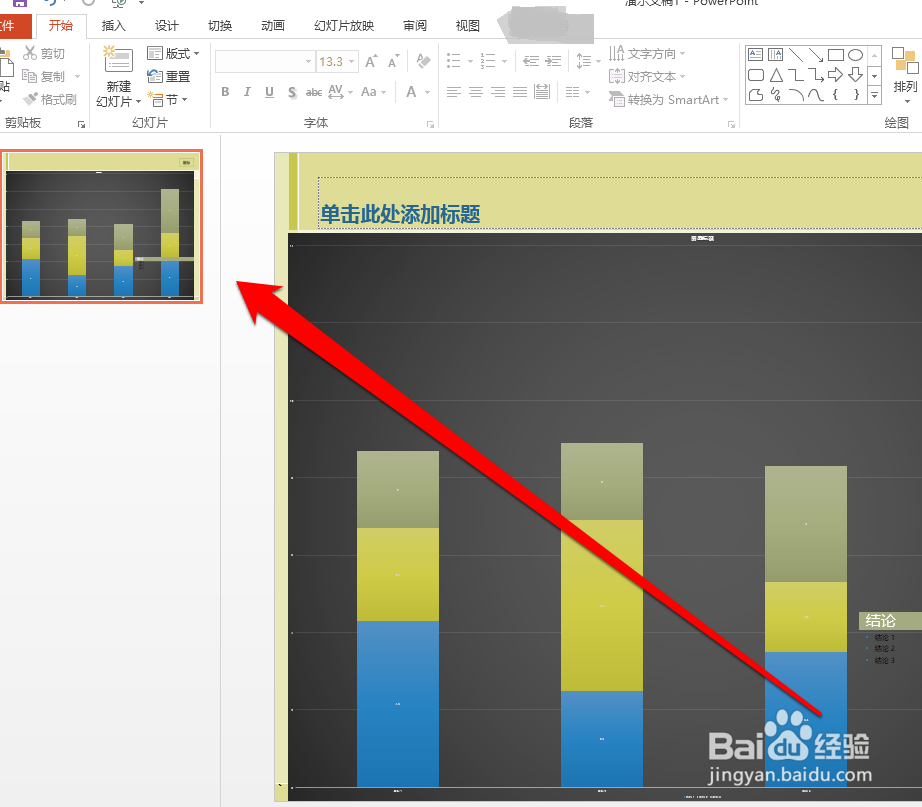
2、打开PPT演示文稿后,点击PPT工具栏的播放幻灯片按钮。
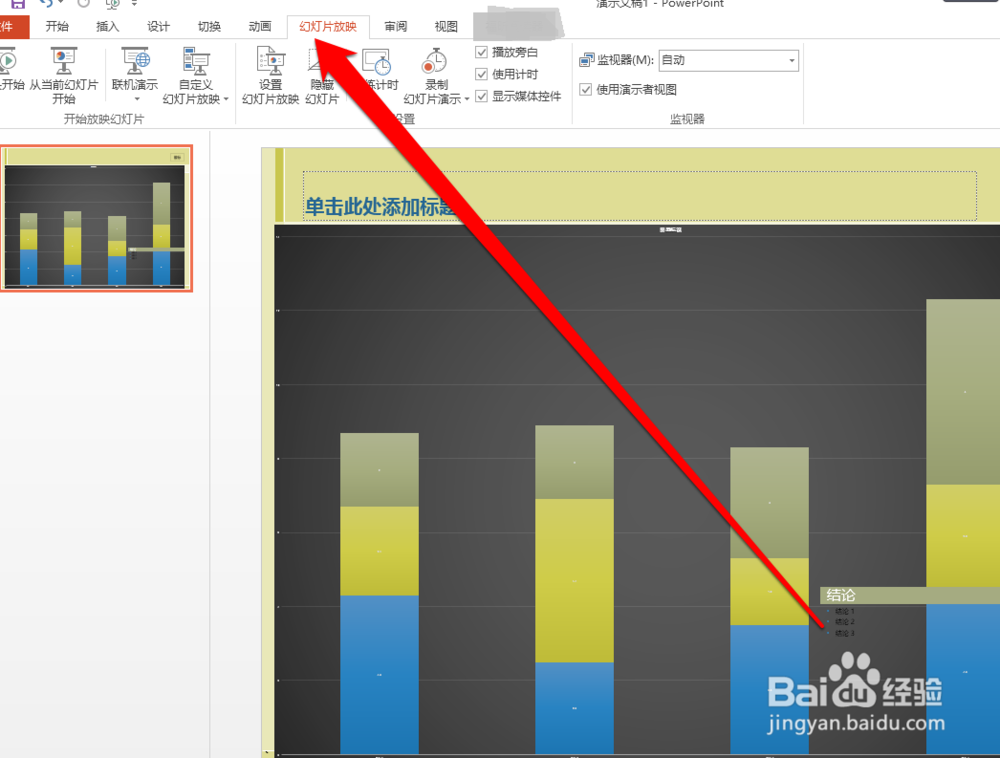
3、点击幻灯片播放按钮后,选择从头开始播放幻灯片按钮。
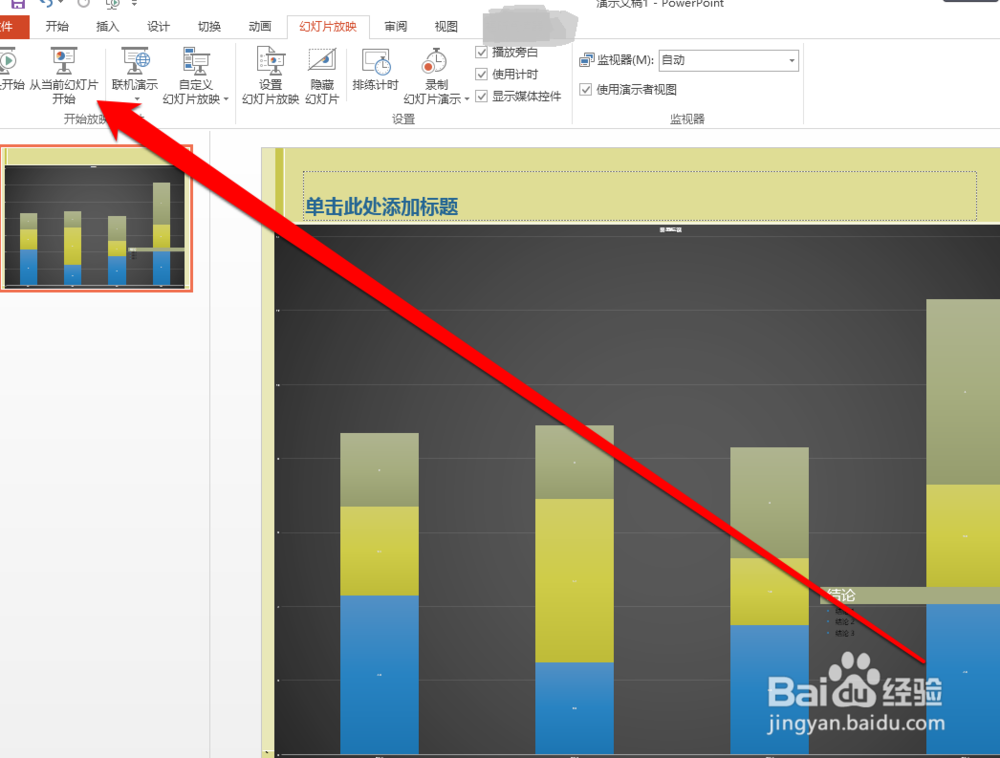
4、点击从头播放按钮后,进入幻灯片播放界面。
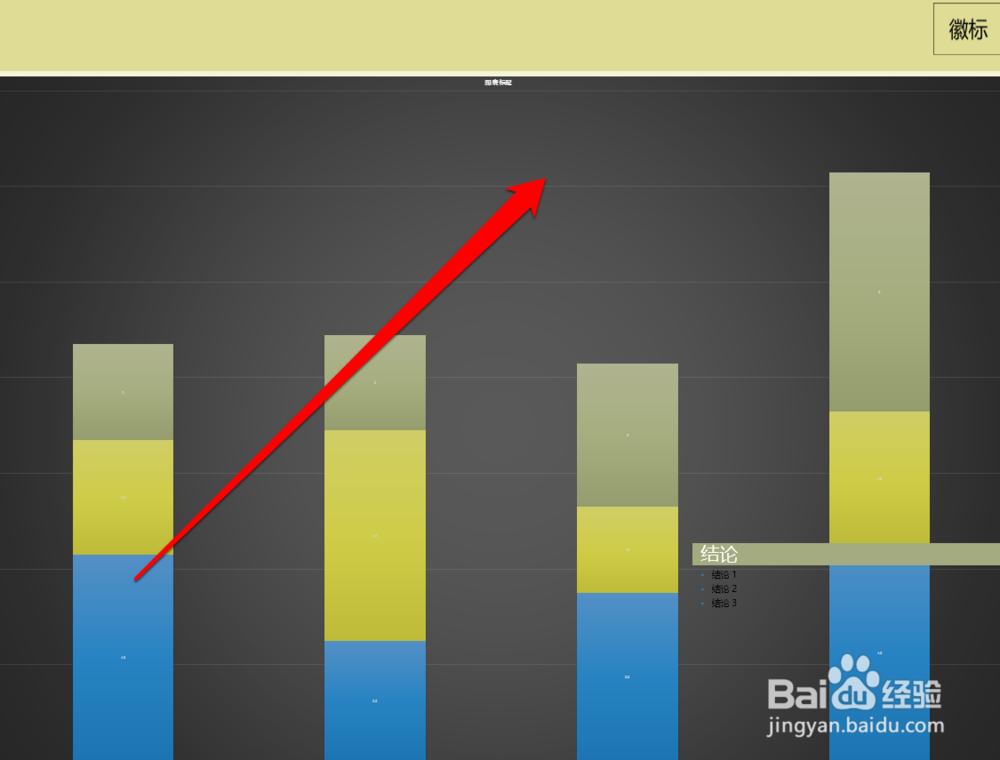
5、在幻灯片播放界面,点击鼠标右键选择指针选项按钮。
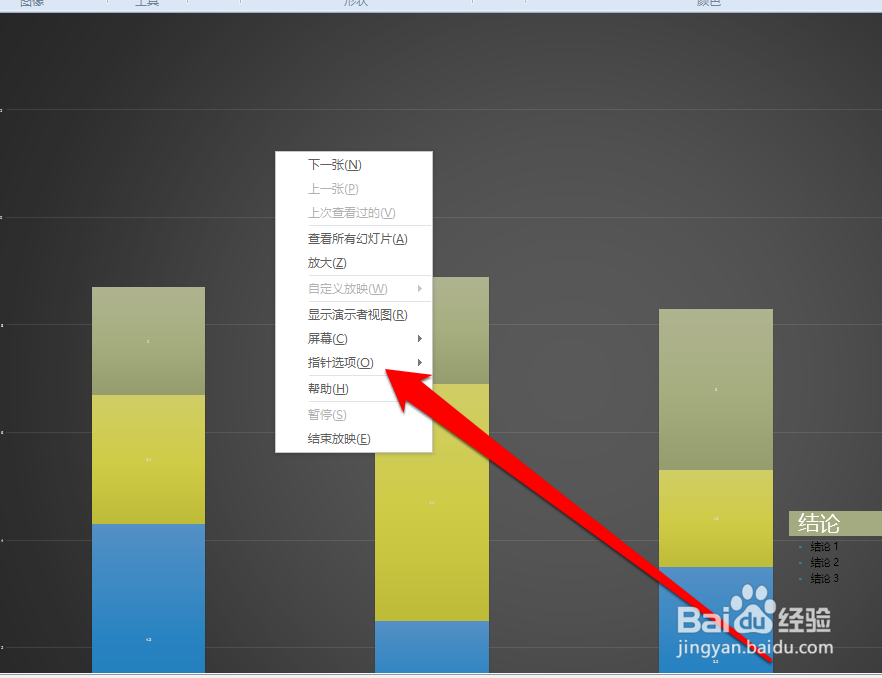
6、在指针选项的按钮菜单中,选择笔图标。
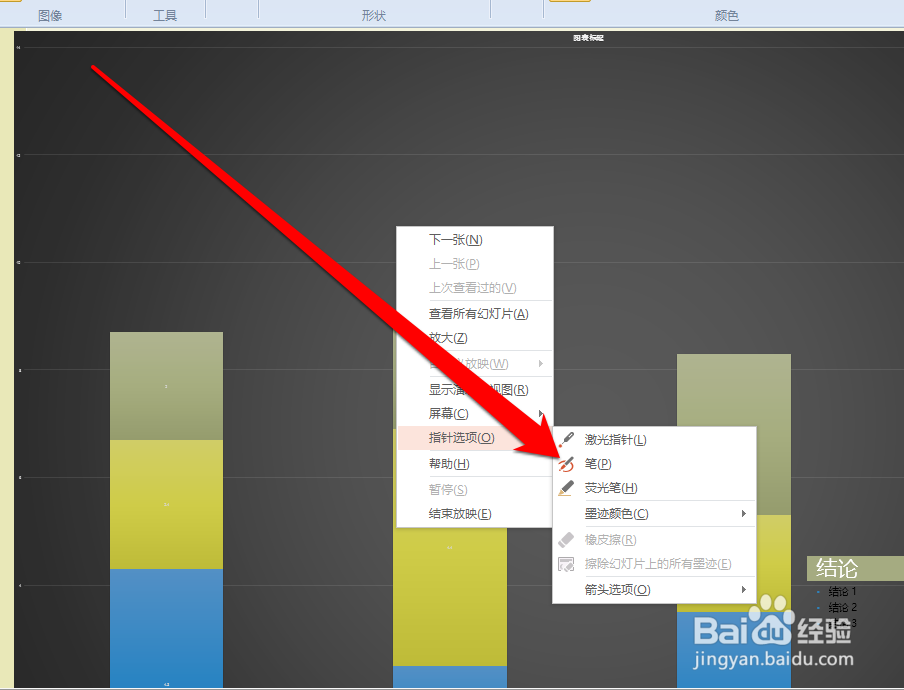
7、选择笔图标后,再选择笔所有使用的颜色。
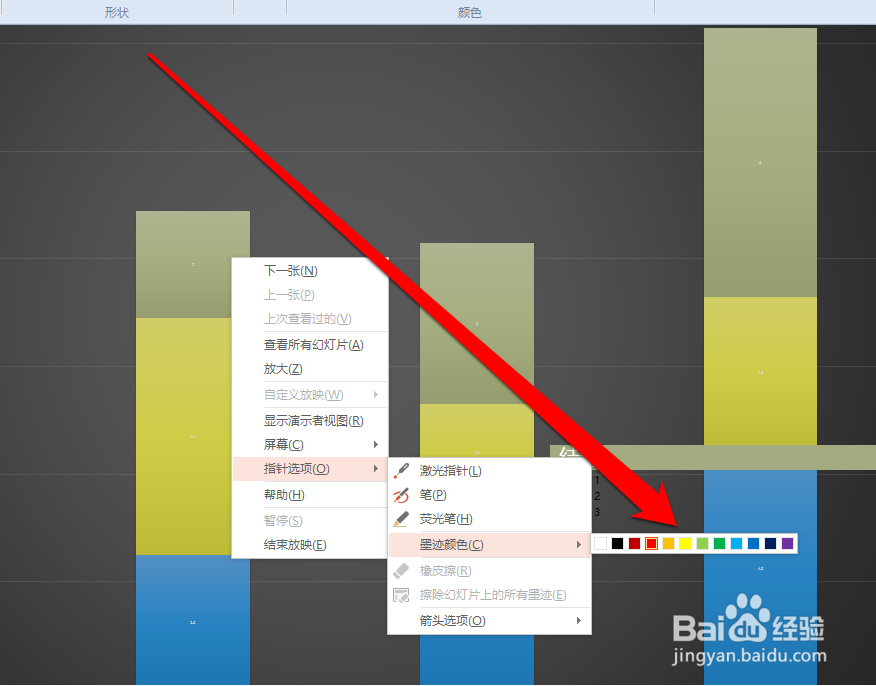
8、设置完成后,就可以使用画笔对PPT演示文稿,就勾画标注了。
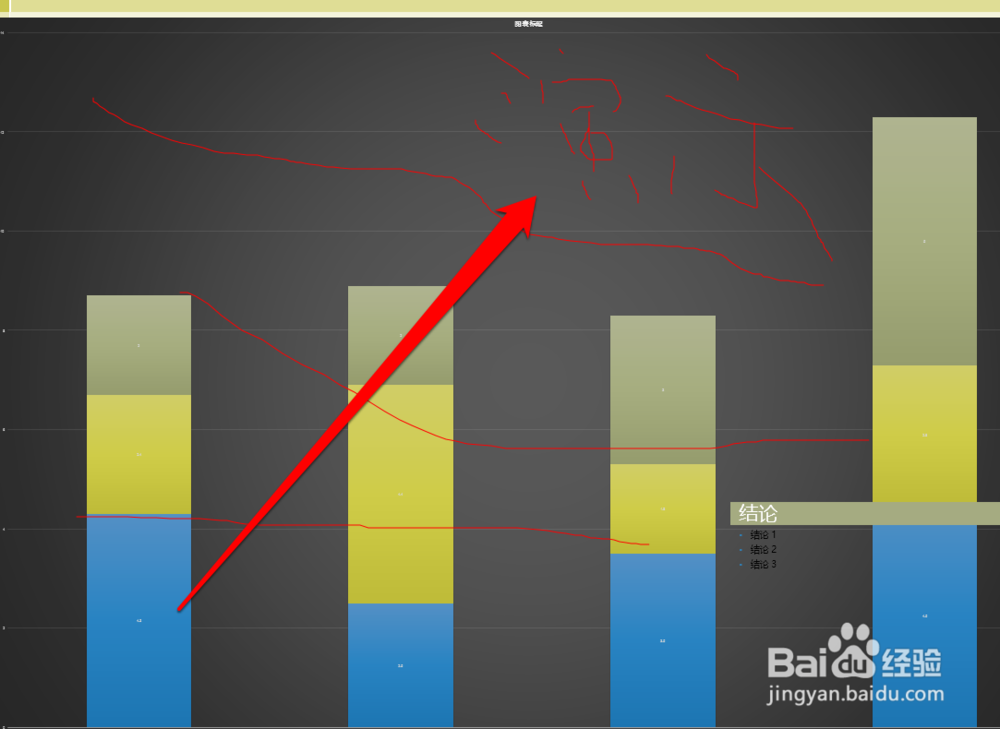
9、如果演示教学完成后,下次继续使用此画笔,在退出时需要保存画笔的设置。